Importación de fuentes estereoscópicas, Comprobación del progreso tareas en segundo plano, Importación de fuentes estereoscópi – Grass Valley EDIUS Pro v.6.5 Manual del usuario
Página 198
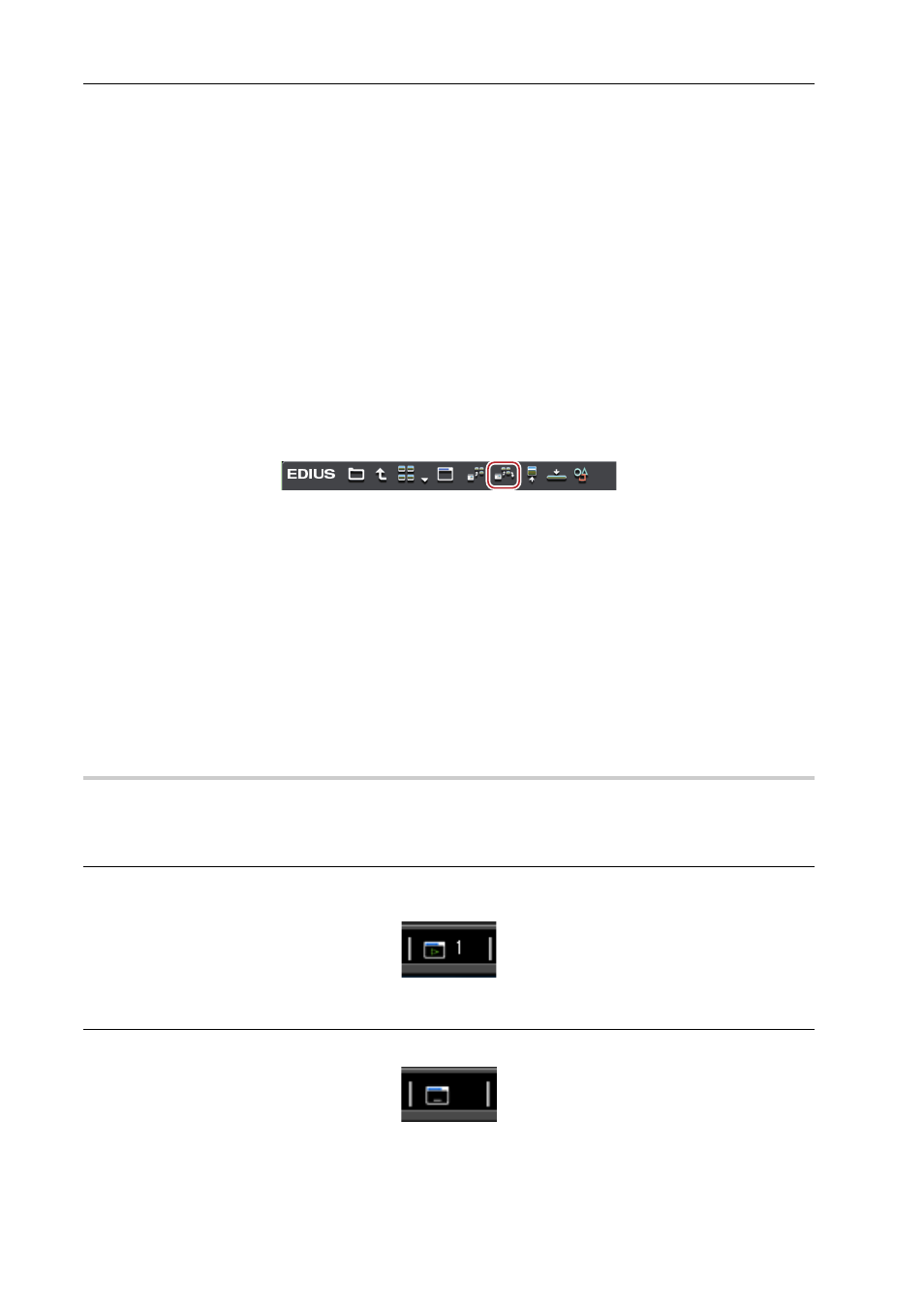
Importación de origen
176
EDIUS - Manual de referencia
• La transferencia parcial está disponible cuando los puntos de entrada y salida son establecidos en archivos en
el dispositivo XF y sólo las partes requeridas son transferidas al disco duro.
Transferir sólo las partes necesarias
Importación de fuentes estereoscópicas
Registre las fuentes estereoscópicas basadas en archivos en el contenedor al mismo tiempo que se transfieren al PC.
Ejemplo:
Para importar fuentes en formato 3D P2
1 Inserte dos tarjetas P2 en la ranura.
2 Haga clic en el árbol [P2] en la vista de carpeta del explorador de origen.
3 Haga clic en la unidad visualizada como [Estereoscópico].
Las fuentes estereoscópicas se visualizan en la vista de clip. Las fuentes estereoscópicas están marcadas con el
icono “S”.
4 Seleccione el clip a importar en la carpeta [L] o [R], y haga clic en [Añadir y transferir a contenedor] en el
explorador de origen.
La transferencia de datos a un PC comienza en el fondo al mismo tiempo que se registra el clip estereoscópico en el
contenedor.
Comprobación del progreso tareas en segundo plano
3
•
Si se importan las fuentes desde la unidad que no se visualiza como [Estereoscópico], la fuente del lado L o del
lado R será importada por separado.
Comprobación del progreso tareas en segundo plano
A continuación se explica cómo comprobar el progreso del proceso (tareas en segundo plano) tales como la
transferencia que se ejecuta en un segundo plano y cómo pausar/reiniciar el proceso.
El progreso de ejecución de las tareas en segundo plano puede comprobarse en la barra de estado en la ventana de
línea de tiempo en la visualización de clip.
Visualización de la barra de estado en la ventana de línea de tiempo
0
La barra de estado muestra el número de tareas en segundo plano y un icono indicando el estado actual de las tareas
en segundo plano.
Ejecutar
Aparece esto cuando se está ejecutando una tarea en segundo plano. Este icono también se visualiza cuando EDIUS
ejecuta tareas realizadas automáticamente, tales como la creación de información de búsqueda o formas de onda.
En modo de espera/suspensión
Esto aparece cuando no hay tareas en segundo plano y cuando se ha cancelado una tarea en segundo plano.